Čo robiť, ak sa strácajú kontakty na iPhone a ako ich obnoviť

- 2412
- 232
- Mgr. Vavrinec Peško
Zariadenia Apple sú dosť drahé. Zároveň však poskytujú množstvo príležitostí a výhod, s ktorými sa konkurenčné zariadenia nemôžu pochváliť.
Niekedy sa stáva, že používateľ stratí kontakty. Ale stále ich môžete obnoviť. Vyžaduje si to jeden z dostupných spôsobov.

Je však ešte lepšie zabezpečiť, aby v budúcnosti nestratili údaje a kedykoľvek ich vráťte.
Ak je to potrebné
Situácie sú rôzne. Musíte však odpovedať na hlavnú otázku, či je možné obnoviť stratené kontakty, ktoré boli uložené na iPhone. Áno, môžete to urobiť. A niekoľkými rôznymi spôsobmi naraz.
Podobná nevyhnutnosť môže vzniknúť z niekoľkých dôvodov:
- Používateľ náhodou odstránil kontakt a aby ho spoznal prostredníctvom niekoho, že neexistuje spôsob;
- Niekto outsider náhodou alebo špeciálne vymazané kontakty;
- SIM karta bola poškodená;
- došlo k zlyhaniu softvéru, čo sa nestane tak často.
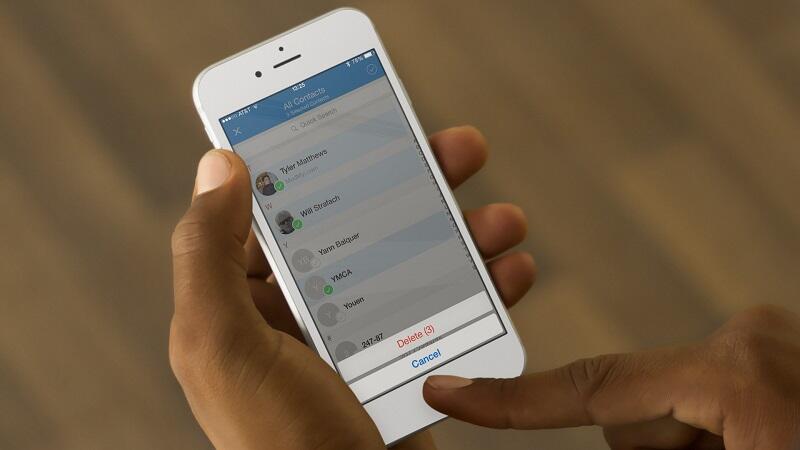
Bez ohľadu na dôvody zostáva skutočnosť. Potrebné a niekedy veľmi cenné kontakty zmizli. Ale môžu sa vrátiť.
Metódy na obnovenie kontaktov
Kontakty znamenajú telefónne čísla priateľov, známych, súdruhov, príbuzných atď. Sú zaznamenané a uložené v telefónnom zozname.
Ale náhodou boli stratení. Preto vyvstáva logická otázka, ako obnoviť stratené kontakty na iPhone.
Výber vlastníka iPhone je ponúknuté niekoľko možností naraz. Ktorý z nich sa má prihlásiť, tu sa všetci rozhodnú pre seba.
Tvárou v tvár problému a neviem, ako obnoviť všetky diaľkové alebo stratené kontakty na iPhone, odporúča sa použiť jednu z nasledujúcich metód:
- používanie iTunes;
- cez iCloud;
- operačný systém alebo e -mail;
- Ibackupbot;
- Prostredníctvom účtu Google;
- pomocou záložného extraktora;
- Z SIM karty.
Čo z toho možno použiť zvážením funkcií aplikácie všetkých metód. Pretože kontakty zmizli a iPhone nemá údaje potrebných ľudí, je potrebné ich obnoviť.
Teraz viac informácií o každej prezentovanej metóde vrátenia stratených alebo odstránených údajov z telefónneho zoznamu.
Všetky predložené metódy, ktoré vám umožňujú obnoviť chýbajúce kontakty na zariadeniach iPhone, sa dajú rozdeliť do 2 kategórií. Zahŕňajú metódy od iCloud, SIM karty, rôzne aplikácie atď. Tieto kategórie vyzerajú takto:
- cez telefón;
- Cez počítač.
Ďalej o nich s pokynmi krokov a podrobné usmernenie.
Obnova cez telefón
Ak boli niektoré alebo všetky kontakty predurčené zmiznúť a opustiť váš smartfón Apple, nezúfajte. Stále ich možno vrátiť. Dokonca aj špeciálne odstránený kontakt sa obnovuje bez problémov. Stačí si vybrať správnu metódu.
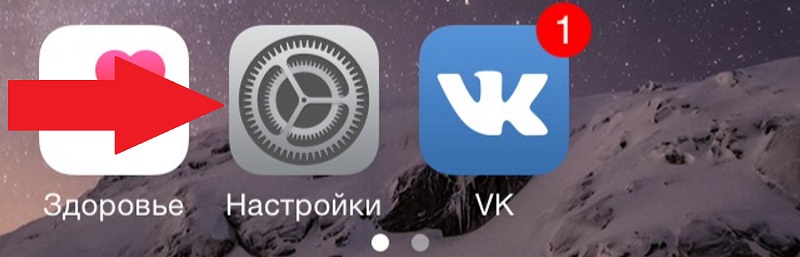
Nastavenia iPhone
Najprv by ste sa mali pokúsiť obnoviť stratené kontakty na vašom iPhone prostredníctvom jeho nastavení. Alebo skôr cez iCloud.
V tejto situácii sú potrebné vykonať nasledujúce kroky:
- Otvorte časť s nastaveniami mobilného zariadenia;
- Prejdite na kartu štandardného cloudového úložiska pre iPhone, to znamená iCloud;
- Odpojte funkciu kontaktu, vďaka čomu sa údaje zo smartfónu nebudú aktualizovať;
- V okne, ktoré sa zobrazí, vyberte možnosť s názvom „Nechajte na iPhone“;
- Pripojte zariadenie k internetu a je lepšie prostredníctvom Wi-Fi;
- Otvorte znova nastavenia cloudových služieb;
- Povoľte predtým odpojenú kartu s kontaktmi;
- Počkajte, kým návrh z telefónu kombinuje všetky údaje;
- Súhlasím a počkajte na koniec procesu.
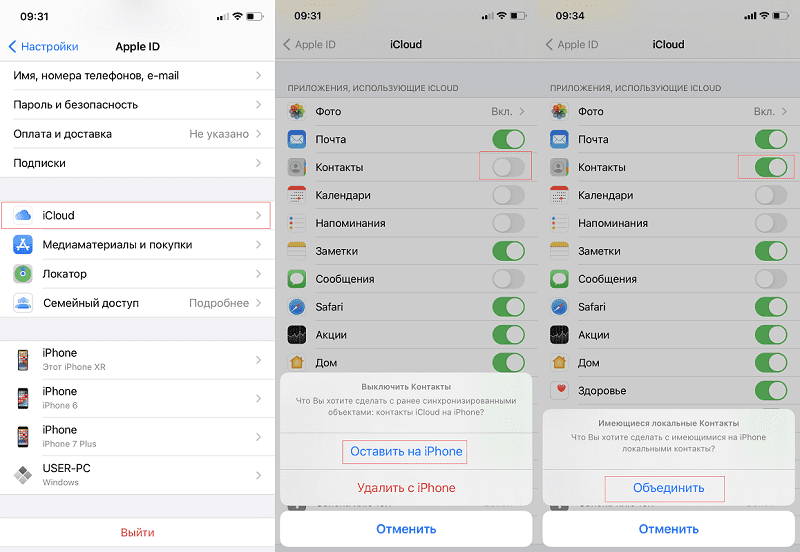
Za predpokladu, že sa budú dodržiavať pokyny a samotné mobilné zariadenie nebude mať čas na aktualizáciu uložených čísel, obnovenie bude úspešné.
iCloud
Obnovenie stratených kontaktov na akejkoľvek verzii iPhone je možné vykonať aj prostredníctvom iCloud, ale nepoužívajte počítač alebo notebook.
Dôležitý. Táto metóda bude mať zmysel iba vtedy, ak používateľ okamžite po odstránení údajov, používateľ vypne internet. Proces synchronizácie sa začne inak a nebude pracovať na návrate stratených kontaktov.Ak chcete vrátiť všetky kontakty a telefónne čísla pomocou iCloud, budete musieť podniknúť niekoľko krokov:
- V mobilnom zariadení otvorte prehliadač a prejdite na stránku Cloud Storage;
- Zadajte svoj účet;
- Otvorte časť „navyše“ v sekcii s nastaveniami;
- Kliknite na tlačidlo obnovy kontaktov;
- Vyberte dočasný segment, pre ktorý sa musia údaje vrátiť;
- Potvrďte výber a kliknite na tlačidlo „Obnoviť“.
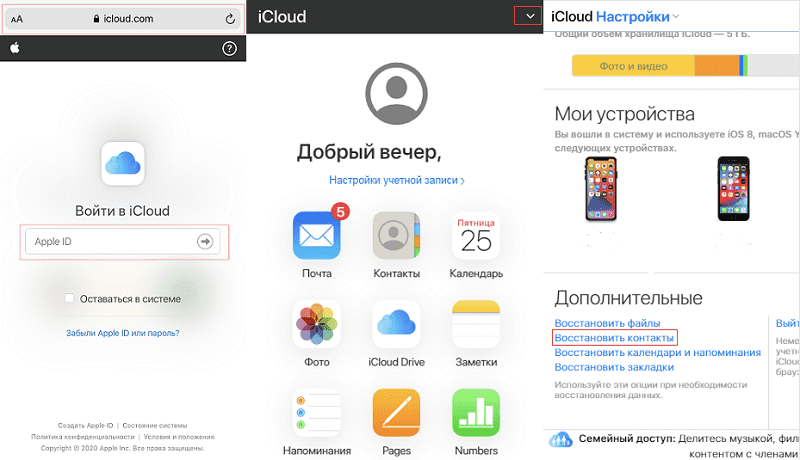
Potom sa začne synchronizácia a stratené kontaktné údaje budú opäť v telefóne.
Účet
Ak ste na svojom iPhone neboli obnovení zo zálohy, môžete použiť alternatívne metódy. Napríklad použite takého asistenta ako Google.
Ak máte v tejto službe účet a sú tam uložené kontakty, prístup, ku ktorému sa stratil, potom by sa s návratom informácií vznikol žiadny problém. Aj keď je to iPhone.
V takom prípade musíte urobiť nasledovné:
- Otvorte nastavenia smartfónov;
- Prejdite do časti s účtom;
- Stlačením tlačidla pridáte nový účet;
- V navrhovanom zozname vyberte Google;
- Pridajte svoj účet tejto služby.
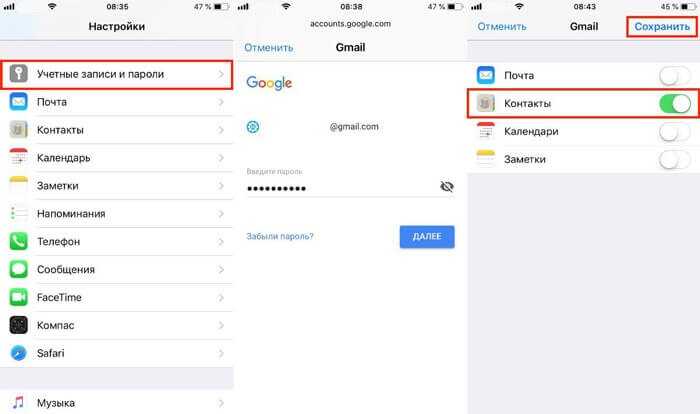
Po dokončení všetkých týchto akcií sa začne postup synchronizácie. Tým sa vráti potrebné telefónne kontakty.
SIM karta
Používatelia majú tiež skvelú príležitosť na obnovenie predtým vzdialených kontaktov zo zariadenia pomocou karty SIM. To sa dá urobiť na akomkoľvek iPhone, či už ide o 5s alebo xs.
Vo väčšine prípadov mobilní operátori umožňujú ukladanie telefónnych čísel priamo na karte SIM. Preto pri odstraňovaní čísla stačí kontaktovať vášho poskytovateľa služieb. Objasní, ako presne sa vykonáva postup návratnosti údajov.
Podobná metóda je navyše relevantná, aj keď bola SIM karta stratená alebo fyzicky zničená.
Jedinou mínus je, že množstvo pamäte na karte SIM je obmedzené. Z tohto dôvodu sa odporúča zaznamenávať najvýznamnejšie a najdôležitejšie kontakty na ňom.
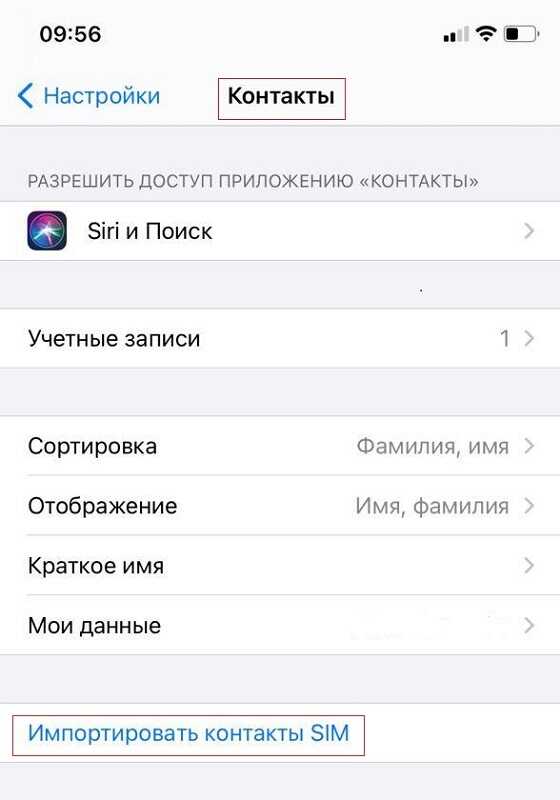
Alebo môžete použiť iný scenár. Toto je potrebné:
- Vložte do slotu karty SIM, kde sa ukladajú telefónne čísla;
- Otvorte nastavenia a prejdite do sekcie s kontaktmi;
- Posuňte stránku nadol;
- Nájdite tlačidlo „Import of SIM Kontakty“;
- Stlačte to a počkajte na synchronizáciu.
V skutočnosti ide iba o polovicu spôsobov, ako aktualizovať telefónny zoznam, ak potrebujete obnoviť určité stratené kontakty na vašom iPhone.
Potom sa tieto metódy zohľadnia na implementáciu, ktorého počítač alebo prenosný počítač je potrebný. Operačný systém, ktorý sa tu používa, nemá.
Obnova prostredníctvom počítača
Ak má užívateľ, ktorý stratil kontakty z telefónneho zoznamu na svojom iPhone.
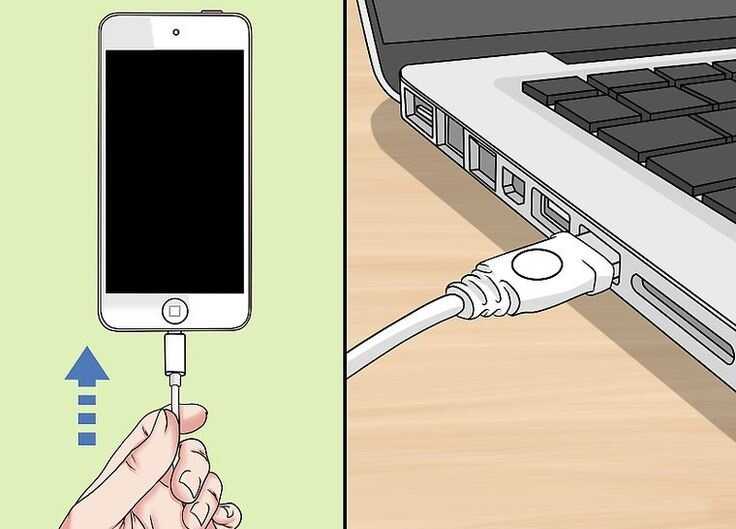
Tu môžete použiť takéto metódy a nástroje:
- iCloud;
- iTunes;
- Obnova údajov Fonelab;
- Záložný extraktor;
- Ibackupbot;
- Windows a MacOS.
Každá metóda má svoje vlastné vlastnosti. Preto sa musia brať do úvahy osobitne.
iCloud
Okrem použitia iCloud na samotnom smartfóne iPhone na vrátenie stratených kontaktov je možné túto službu použiť aj prostredníctvom počítača.
V tomto prípade má inštrukcia trochu iný typ. Nezáleží na tom, ktorá verzia smartfónu Apple sa používa, či už 6, 7 alebo dokonca 11 iPhone. Pri všetkých možnostiach je potrebné urobiť nasledujúce:
- Prostredníctvom počítača otvorte oficiálnu stránku cloudového úložiska. Prejdite tu autorizačný postup. Okrem toho je nevyhnutné používať presne účet, ktorý sa používa na telefóne so stratenými kontaktmi.
- Otvorí sa zoznam dostupných aplikácií. Medzi nimi musíte nájsť „kontakty“ a kliknúť na túto ikonu.
- V zozname vľavo vyberte kontakt a tiež kliknite na tlačidlo prezentované vo forme prevodového stupňa. Nachádza sa v ľavom dolnom rohu.
- V ponuke sa otvorí a tu bude potrebné kliknúť na bod „Export do VCard“.
- Po dokončení týchto akcií bude automaticky nahraný špeciálny súbor potrebný na prenos do smartfónu do počítača. Preto zostáva iba odoslať súbor do iPhone a postup obnovy bude dokončený.
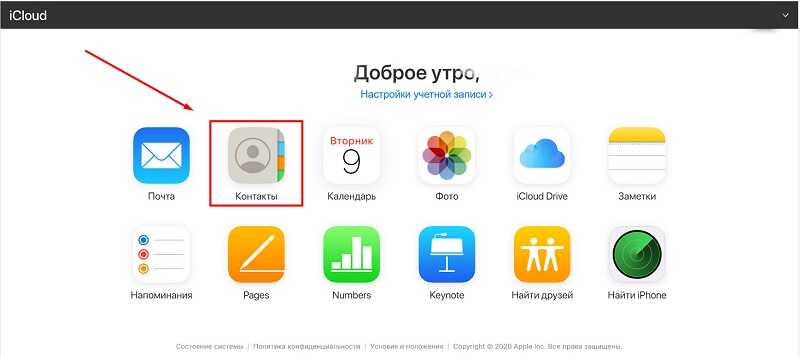
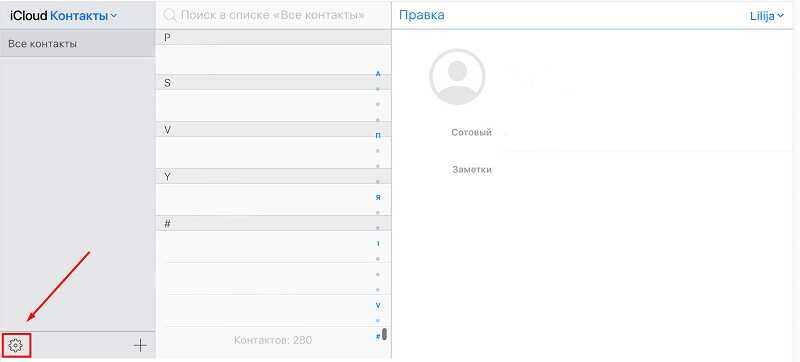
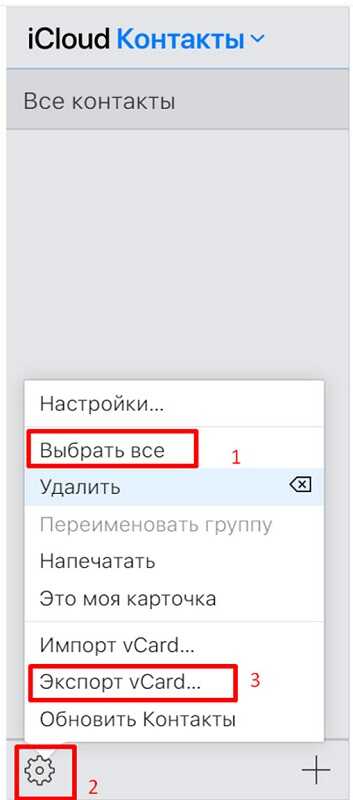
V tejto metóde nie je nič komplikované. Je to však celkom efektívne av mnohých prípadoch pomáha vyrovnať sa s výsledným problémom.
iTunes
Táto metóda obnovenia sa použije iba vtedy, ak užívateľ spočiatku aktivoval funkciu synchronizácie s touto službou. Inak nič nevyjde.
Inštrukcia má nasledujúci názor:
- Pripojte smartfón k počítaču alebo notebooku pomocou kábla USB;
- Spustite aplikáciu iTunes na počítačovom zariadení;
- Vyberte kartu „Recenzia“;
- Kliknite na tlačidlo „Obnoviť“ z kópie “v pravom dolnom rohu obrazovky;
- Počkajte na otvorenie nového okna;
- Vyberte gadget, s ktorým musíte robiť tieto akcie;
- Kliknite na tlačidlo „Obnoviť“.
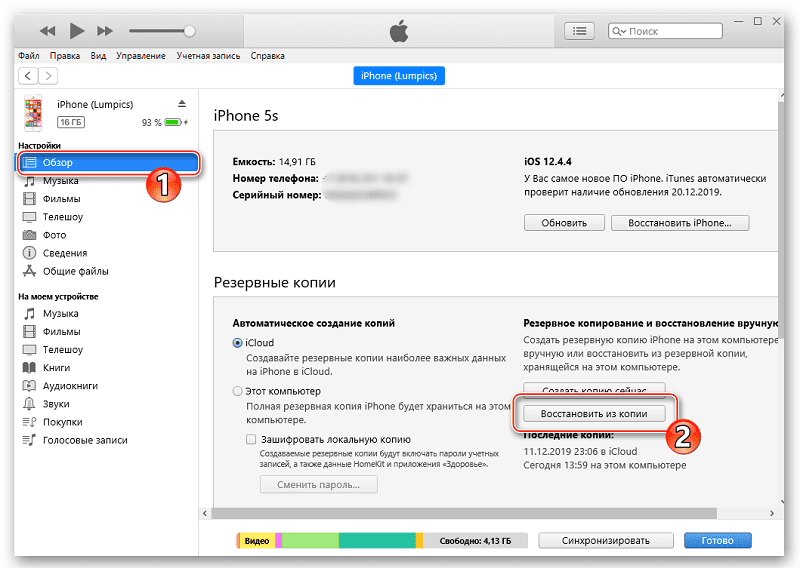
Ak sú všetky fázy dokončené správne, potom sa smartfón Apple vráti do posledného stavu, keď sa synchronizácia uskutoční. A preto sa všetky stratené kontaktné údaje z telefónneho zoznamu vrátia na miesto.
Pozornosť. Obnova týmto spôsobom vracia smartfón do stavu určitého uloženého bodu. To znamená, že všetky zmeny vykonané po tomto bode zmiznú.Zamyslite sa nad tým, ako sú údaje z telefónneho zoznamu dôležitejšie, čo môžete stratiť použitím bodu obnovenia.
Obnova údajov Fonelab
Toto je špeciálna aplikácia tretej strany, ktorá bola vyvinutá špeciálne pre možnosť vrátenia stratených kontaktných údajov.
Program funguje na pomerne jednoduchom a zrozumiteľnom princípe. Užívateľ bude musieť podniknúť niekoľko krokov:
- Nainštalujte aplikáciu do počítača;
- Pripojte iPhone k počítaču;
- spustiť program;
- Stlačte tlačidlo Obnovenie zariadenia;
- Na ľavej strane okna nájdite časť „kontakty“;
- Vyberte vhodnú dočasnú verziu;
- Kliknite na tlačidlo Obnovenie postupu.

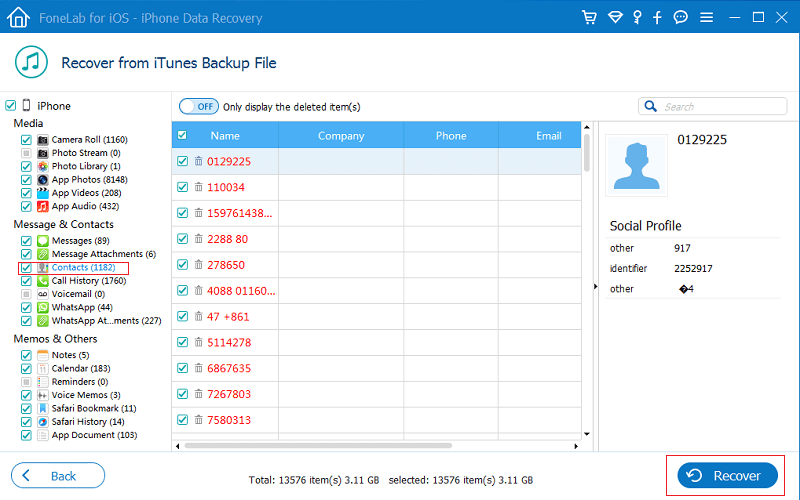
Teraz môže užívateľ počkať iba na chvíľu. Všetky stratené kontakty sa vrátia. Ale zároveň, iné údaje nebudú nikam ísť.
Extraktor
Ďalšia pomerne populárna aplikácia s približne rovnakou funkciou ako predchádzajúci softvér.
V prípade používania tohto softvéru musíte dodržiavať nasledujúce pokyny:
- Pripojte počítač a iPhone pomocou štandardného kábla USB;
- spustiť zavedený program;
- Otvorte kartu s názvom Select Backup;
- Vyberte dočasnú verziu, ktorá je vhodná na obnovenie;
- Stlačte tlačidlo Extrakt v blízkosti kontaktov linky;
- Kliknite na kontakty riadku ako VCards;
- Preneste obnovené kontakty do telefónu.
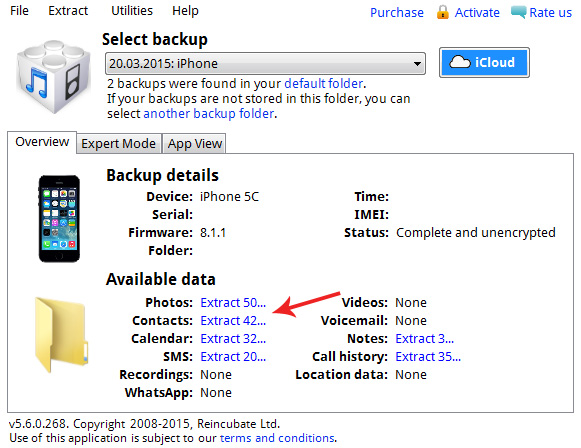
Pre všetku svoju efektívnosť má predmetná aplikácia jeden veľký problém, ako verí, že mnohí používatelia verí. Ide o to, že program je platený. A nie každý je pripravený za to platiť, pretože existujú bezplatné analógy.
Ibackupbot
Užitočný a multifunkčný nástroj, ktorý je navrhnutý tak, aby pracoval s inteligentnými telefónmi vyrobenými spoločnosťou Apple. Okrem iných možností existuje funkcia na vrátenie stratených kontaktných údajov.
Pri používaní tohto programu je potrebné:
- Stiahnite a nainštalujte aplikáciu do počítača;
- Pripojte iPhone k počítaču pomocou kábla;
- Počkajte, kým sa dokončí postup skenovania;
- Vyberte použité mobilné zariadenie;
- Vľavo na obrazovke vyberte priečinok s vhodným dátumom (keď boli stratené kontakty stále na smartfóne);
- Kliknite na kartu „Súbor“;
- Kliknite na Duplicate položku;
- V dolnej časti okna aplikácie stlačte „kontakty“ (kontakty);
- Nájdite súbor použitý na obnovenie;
- Exportovať ho do telefónu kliknutím na „Export“;
- uložiť zmeny;
- Preneste vytvorený súbor do mobilného zariadenia akýmkoľvek spôsobom.
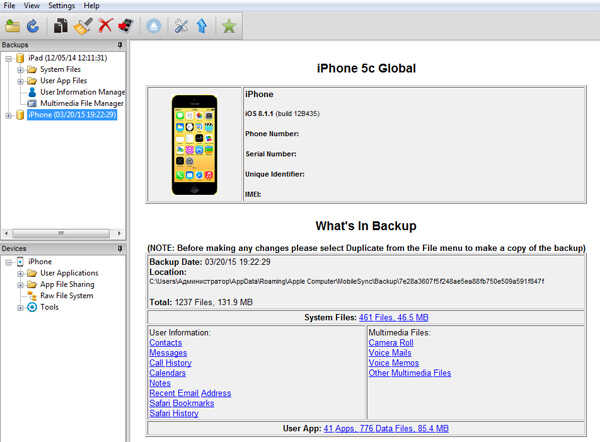
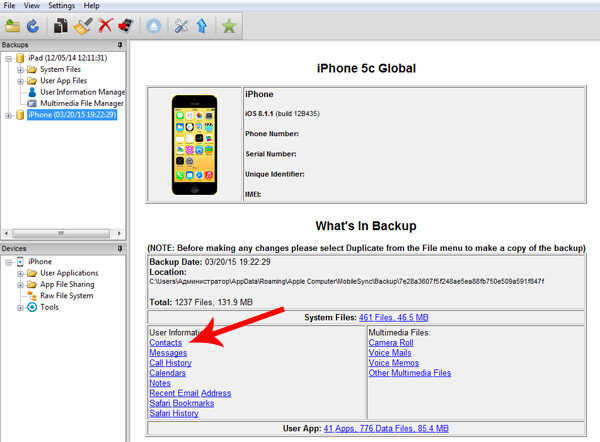
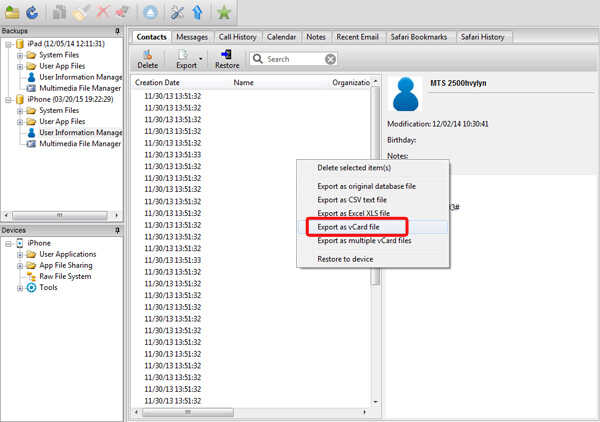
Po dokončení postupu zostáva iba na vypnutie smartfónu z počítača a pošlite iPhone na reštartovanie. Potom by sa na svoje miesta mali vrátiť vzdialené alebo stratené kontaktné údaje z telefónneho zoznamu.
Windows a Mac OS
Počítače a notebooky prevádzkované také populárne operačné systémy, ako sú Windows a Mac OS, majú vlastné vstavané aplikácie s názvom kontakty. Toto je analóg zodpovedajúceho nástroja na mobilných pomôckach.
Použitie takejto vstavanej funkcie -in vám umožňuje synchronizovať kontakty z iPhone s operačným systémom bez použitia služieb a aplikácií tretích stránok a aplikácií.
Ak užívateľ predtým vykonal synchronizáciu a zahrnul túto funkciu, potom by s obnovením prostredníctvom operačného systému problémov nemalo vzniknúť. Pokyny je rovnaké pre obidva OS. Napriek obrovskému rozdielu medzi operačnými systémami z spoločnosti Apple a Microsoft sa ich kontaktné nástroje implementujú rovnako.
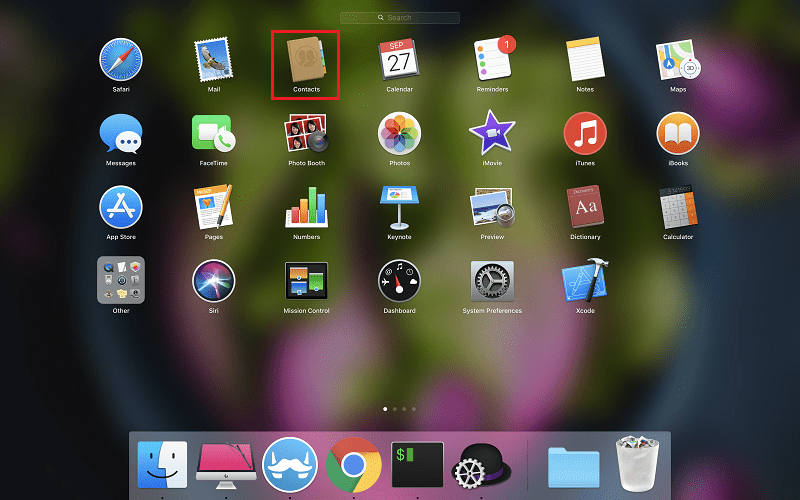
Ak chcete vrátiť kontakty, potrebujete:
- Nájdite priečinok s názvom „Kontakty“;
- Kliknite na tlačidlo ľavého myši na kontakty potrebné na obnovenie;
- Kliknite na tlačidlo „Export“;
- uložte súbor pomocou špeciálneho formátu VCF;
- Preneste výsledný súbor z počítača do mobilného zariadenia;
- Spustite súbor v telefóne a vráťte stratené údaje na miesta.
Analogicky môžete použiť službu Microsoft Outlook. Všetko je tu implementované podľa tej istej schémy. Jedinou nuanciou je, že v poštovej službe sa tlačidlo Export nachádza na karte Súbor.
Ako nestratiť kontakty
Aby ste sa nestretli s takýmito situáciami, je lepšie chrániť sa pred možnými problémami vopred.
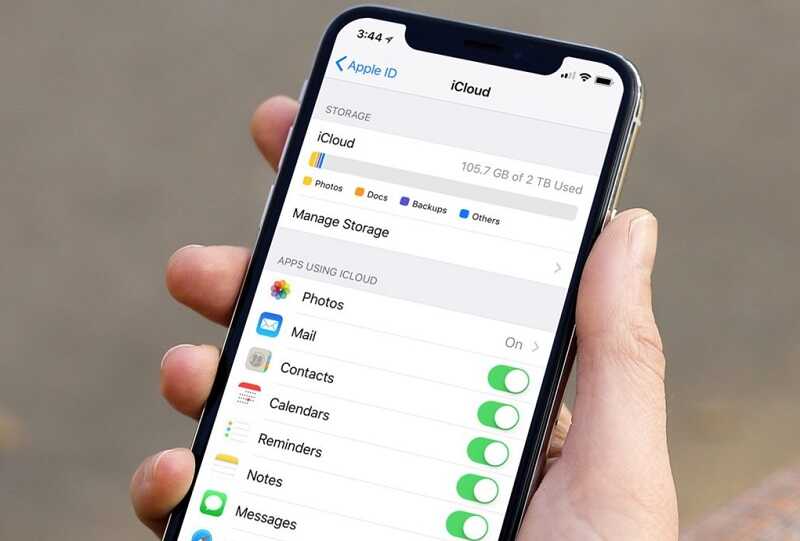
V tejto téme môžete uviesť niekoľko užitočných odporúčaní:
- Na ukladanie kontaktov používajte dvoch nosičov súčasne. Najdôležitejšie sú uložené na SIM kartu a zároveň na smartfóne. To, čo nie je škoda stratiť, odíďte iba v pamäti iPhone, pretože počet uložených kontaktov na karte SIM je obmedzený.
- Ak bol nejaký kontakt stále náhodne odstránený, je lepšie nepanikáriť, ale len zablokujte prístup iPhone na internet. Stačí vypnúť Wi-Fi a mobilné údaje. To nedovolí zariadeniu synchronizovať zmeny a zmeniť kópiu zálohovania. Ak v ňom nezostanú žiadne kontakty, úloha je výrazne komplikovaná.
- Pravidelne aktualizujte zálohu manuálne. Tým sa uloží iba najnovšie a relevantné údaje.
- Zvýšte počet záloh. V tomto prípade každý z nich ukladá informácie na určité časové obdobie. To umožní obnoviť údaje v rôznych bodoch.
- Nezabudnite zapnúť synchronizáciu vášho smartfónu Apple so službou ICLoud.
Aj keď boli kontakty stratené alebo odstránené náhodou alebo úmyselne, zďaleka to nie je veta.
Existuje pomerne veľké množstvo rôznych spôsobov, ako ich vrátiť. Čo presne na použitie, tu sa tu každý používateľ rozhodne.
Prihláste sa na odber, pýtajte sa, zanechajte komentáre a povedzte o nás svojim priateľom!
- « Ako resetovať heslo používateľa používateľa Windows pomocou Lazesoft obnoviť moje heslo
- Windows 10 Metódy na regeneráciu média »

